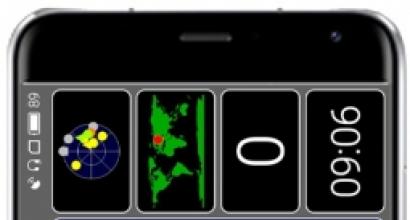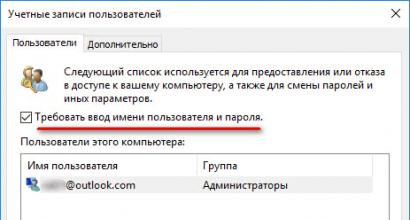Как открыть код html браузере. Как посмотреть исходный код страницы и код элемента
Инструкция
В Mozilla FireFox раскройте в меню раздел «Вид» и щелкните пункт «Исходный код ». Такой же пункт есть и в контекстном меню, которое , если щелкнуть правой кнопкой мыши текст страницы . Можно использовать и сочетание клавиш CTRL + U. Mozilla FireFox при этом не использует внешних программ - исходный код страницы с подсветкой синтаксиса будет открыт в отдельном окне браузера.
В обозревателе Internet Explorer щелкните в меню раздел «Файл» и выберите «Править в Блокнот». Вместо названия Блокнот может быть написана другая , вы назначили в настройках браузера для просмотра исходного код а. По щелчку страницы правой кнопкой мыши выпадает контекстное меню, в котором тоже есть пункт, позволяющий открыть исходный код страницы во внешней программе - «Просмотр HTML-код а».

В браузере Opera откройте меню, перейдите в раздел «Страница» и у вас будет возможность выбрать в подразделе «Средства разработки» пункт «Исходный код » или пункт «Исходный код фрейма». Такому выбору назначены горячие клавиши CTRL + U и CTRL + SHIFT + U соответственно. В контекстном меню, привязанном к щелчку страницы правой кнопкой мыши, тоже есть пункт «Исходный код ». Opera исходник страницы во внешней программе, которая назначена в ОС или в настройках браузера для редактирования HTML-файлов.

Браузер Google Chrome безо всяких сомнений имеет лучшую организацию просмотра исходного код а. Щелкнув правой кнопкой мыши, вы можете выбрать пункт «Просмотра код а страницы » и тогда исходник с подсветкой синтаксиса будет открыт на отдельной вкладке. А можете выбрать в том же меню строку «Просмотр код а элемента» и в этой же вкладке откроет два дополнительных фрейма, в которых вы можете инспектировать HTML- и CSS-код элемента страницы . Браузер будет реагировать на перемещение курсора по строкам код а, подсвечивая на странице элементы, соответствующие этому участку HTML-код а.

В браузере Apple Safari раскройте раздел «Вид» и выберите строку «Просмотр HTML-код а». В меню, которое появляется по щелчку правой кнопкой открытой страницы , соответствующий пункт назван «Посмотреть источник». Этому действию назначены горячие клавиши CTRL + ALT + U. Исходный код в отдельном окне браузера.

Источники:
- как изменить назначенные клавиши в firefox
Довольно много людей, встретившись с трудностями в компьютерных играх, которые они не могут преодолеть, используют специальные коды, чтобы решить ту или иную проблему, либо упростить игру. Чит-код (англ. Cheat code – жульничество) – это код, который можно ввести в компьютерную игру для того, чтобы изменить ход ее работы. Ввод таких кодов осуществляется воспроизводством определенного текста (состоящего из букв или цифр) на клавиатуре. Также можно ввести текст в специально отведенных для этого местах (меню игры или консоль). А как же найти код на игру?

Вам понадобится
- интернет
Инструкция
Рассмотрим первый способ на примере популярного http://chemax.ru . Для того, чтобы найти код на определенную игру, жмем на вкладку «Чит коды», а затем выбираем «На ». В открывшемся окне вы можете либо ввести название игры в специальную (что облегчит процесс поиска), либо нажать на английскую или русскую букву, с которой начинается название игры. Выбрав игру, вы увидите , в котором перечислены все возможные коды.
Для того, чтобы скачать базу чит-кодов, вам необходимо зайти на сайт http://chemax.ru и выбрать вкладку «CheMax» - «CheMax Rus». Эта база чит-кодов является в том числе русскоязычной и имеет огромное количество представленных игр. При установке следует выбрать русский язык и место расположения программы на вашем . После того, как вы запустите программу, в специальной строке нужно ввести название игры, в результате чего вы получите все необходимые чит-коды.
Видео по теме
Обратите внимание
Не забывайте своевременно обновлять данную программу для того, чтобы иметь наиболее полную базу кодов.
Полезный совет
Пробуйте проходить игру без использования чит-кодов, ведь честное прохождение игры доставит вам намного больше удовольствия.
Рассмотрим, как определить исходный код страницы , ведь этот параметр очень важен при работе в интернете. Если вам нужна какая-либо новость, теги или картинка, но как ее прописать вы не знаете, всегда можно скопировать информацию с другого сайта, узнав исходный код страницы , если он не закод ирован разработчиками сайта. Важен исходный код в постраничных файлах, которые не являются программами, с помощью исходного код а можно работать со страницами и редактировать их.

Вам понадобится
- Инструкция по просмотру исходного кода страницы.
Инструкция
Чтобы была видима, она прописывается с исходным код ом. Залить ее с код ом можно, если вы владелец ресурса, либо изменить с помощью блокнота, редактора, используя для этого специальные расширения. Пользователь так же может изменить страницу, отредактировав файл и внося в страницу свои . В - браузерах просмотр исходного код а осуществляется с помощью различных команд, рассмотрим их подробнее.
Для Internet Explorer выбирайте вкладку «вид», затем «исходный код страницы » либо пункт можно выбрать, нажав на правую кнопку мыши. Чтобы зашифрованный разработчиками код в этом заходим в меню «сервис», потом «средства разработчика», нажимаем стрелочку, выделяем нужный элемент на и код становиться . Далее жмем на значок и код в текстовом формате и копируем из его составляющих в html.
Браузер Mozilla Firefox предоставляет возможность просмотра с помощью простой команды «Ctrl+U» или в меню «инструменты» выбрать подстроку «посмотреть исходный код ». Просмотреть зашифрованную информацию в Mozilla Firefox можно установив специальное Web Developer, выбираем в меню «код » строку «сгенерираванный код » и внизу страницы появляется значение исходного код а. Копируем файл в буфер обмена или сохраняем с расширением page.htm.
При использовании Google Chrome в основном меню «инструменты» выбирайте подстроку «посмотреть исходный код », далее с помощью правой кнопки мыши открываете пункт «просмотр код а страницы » либо с помощью клавиш "Ctrl + U".
Для браузера Safari в меню находим «посмотреть html-код », так же нажав правую кнопку мыши, открываем подстроку «посмотреть источник» или воспользуемся сочетанием клавиш "Ctrl + Alt + U".
Обратите внимание
Возможность просмотра зашифрованной информации об исходном коде осуществляется с помощью двух браузеров.
Полезный совет
Если вы не являетесь разработчиком сайта, изменить страницу вы сможете только для своего пользования.
В компьютерных играх, как и в реальной жизни, есть возможность немного пожульничать. Разработчики для этого снабжают свои продукты различными кодами, используя которые из меню игры, можно беспрепятственно проходить уровни и миссии.

Вам понадобится
- Программное обеспечение CheMax.
Инструкция
Чтобы узнать коды, которые когда-то использовались разработчиками при тестировании, совсем не обязательно вскрывать при помощи HEX-редакторов все exe-файлы игрового продукта. Вам достаточно перейти на специализированный сайт по читам по следующей ссылке http://chemax.ru.
На загрузившейся странице наведите курсор к строке меню, а именно разделу «Чит коды», и в появившемся списке выберите пункт «На языке». На следующей странице введите название игры в поисковою строку, затем нажмите кнопку «Поиск». Рекомендуется вводить максимально полное название, которое можно скопировать из свойств ярлыка. Для этого перейдите к рабочему столу и нажмите правой кнопкой мыши на ярлыке игры. В контекстном меню выберите пункт «Свойства» и скопируйте название при помощи сочетания клавиш Ctrl + C или Ctrl + Insert.
Среди результатов поиска выберите наиболее подходящий вариант, чтобы открыть таблицу кодов. Помимо таблицы кодов, если прокрутите страницу до конца, вы можете найти и список трейнеров с активными ссылками. Для быстрого доступа к нужным кодам, пока вы их не запомнили, рекомендуется выделить и скопировать информацию с загруженной страницы, затем вставить в новый текстовый документ.
Постоянное обращение к сайту ради добычи нужного кода весьма долгое занятие, т.к. запуск специальной программы (CheMax) во много раз быстрее. Для этого обратитесь к верхнему меню CheMax и выберите пункт CheMax Rus. На странице загрузки программы нажмите на ссылку «Инсталлятор» либо «RAR Архив», и укажите место сохранения исполняемого файла.
После установки программы на рабочий стол будет помещен ярлык, запуск которого приведет к открытию программы. Во время игры нажмите «Пауза» и при помощи сочетания Alt + Tab перейдите к открытому окну. В поисковой строке введите название игры и нажмите Enter.
Видео по теме
Источники:
- Как узнать код баннера?
Код программы может быть разным в плане приватности – многие разработчики не выкладывают в его в открытый доступ и условиями лицензионного соглашения накладывают на пользователей ограничения, связанные с его использованием и просмотром. Также имеются программы с открытым кодом, который можно просматривать, редактировать и так далее.

Вам понадобится
- - программа для открытия исходного кода.
Инструкция
Убедитесь в том, что исходный код программного обеспечения, который вы хотите просмотреть, предназначен для открытого доступа. Для этого зайдите на официальный сайт разработчика программного обеспечения и просмотрите тип лицензии. В случае если исходный код программы закрытый, вы не можете просмотреть его. Это неудобно, однако при такой системе достаточно редко встречаются копии программы с содержанием троянских и других вредоносных программ. В этом и заключается основной минус свободного программного обеспечения.
В случае если у вас свободное программное обеспечение, найдите в меню программы «Исходный код», если такой пункт предусмотрен разработчиком, что бывает крайне редко. Для его просмотра в остальных случаях воспользуйтесь ассемблером или другим сторонним программным обеспечением.
Зачастую для открытия исходника необходимо знать, каким языком программирования пользовались создатели программы при разработке, что определить зачастую очень трудно. Здесь вы можете установить на свой компьютер набор различных программ для открытия исходников, написанных на разных языках.
При использовании свободного программного обеспечения, если у вас имеется такая возможность, просматривайте исходный код перед процессом инсталляции, в особенности, если программа загружалась из неофициального источника. Это поможет защитить ваш компьютер от вредоносных программ, которые устанавливаются вместе с основной.
Также не прибегайте к различным методам внесения изменений в закрытый исходный код программы, зачастую в таких случаях предусмотрена определенная ответственность за нарушение правил лицензионного соглашение между пользователем и разработчиком. Тем более не выкладывайте отредактированные подобные программы в интернет.
Видео по теме
Полезный совет
Проверяйте исходники свободного ПО.
Программы делятся на открытые и закрытые. В первом случае для всех пользователей интернета доступно скачивание ее исходного кода с официального сайта и других ресурсов, во втором – код системы закрыт и его
Просматривая бесчисленное множество сайтов в интернете, можно встретить такие, которые очень нам нравятся. Сразу же возникает ряд вопросов. Сайт сделан с помощью самописного кода или какой-нибудь CMS? Какие у него CSS стили? Какие у него мета-теги? И так далее.
Существует много инструментов, с помощью которых можно извлечь информацию о коде страницы сайта. Но под рукой у нас всегда есть правая кнопка мыши. Её-то мы и будем использовать, на примере моего сайта.
Как просмотреть код страницы?
Чтобы посмотреть исходный код страницы сайта, нужно навести курсор мыши на любую область веб-страницы (за исключением изображений и ссылок). После этого нажать на правую кнопку мыши. Перед нами откроется окно с несколькими опциями (в разных браузерах они могут немного отличаться). В браузере Google Chrome, например, это команды:
- назад;
- вперёд;
- перезагрузить;
- сохранить как;
- печать;
- перевести на русский;
- просмотр кода страницы ;
- просмотреть код.
Нам нужно кликнуть на просмотр кода страницы , и перед нами откроется html код страницы сайта.
Просмотр кода страницы: на что обратить внимание?
Итак, Html код страницы представляет собой пронумерованный список строк, каждая из которых несёт информацию о том, как сделан данный сайт. Чтобы быстрей научиться разбираться в этом огромном количестве знаков и специальных символов, нужно различать разные участки кода.
Например, строки кода, находящиеся в внутри тега head содержат информацию для поисковых машин и веб-мастеров. Они не выводятся на сайт. Здесь можно увидеть, по каким ключевым словам продвигается эта страница, как написаны её title и description. Также здесь можно встретить ссылку, перейдя по которой узнаем о семействе google шрифтов, используемых на сайте.
Если сайт сделан на CMS WordPress или Joomla, то это также будет видно здесь. Например, в этой области выводится информация о теме WordPress или шаблоне Joomla сайта. Увидеть её можно, прочитав содержание ссылок, выделенных синим цветом. В одной ссылке виден шаблон сайта.
Например:
//fonts.googleapis.com/css?family=Source+Sans+Pro%3A400%2C400italic%2C600&ver=4.5.3
Мы увидим CSS стили шрифтов страницы. В данном случае используется шрифт. Это видно здесь – font-family: ‘Source Sans Pro’.
Данный сайт оптимизируется с помощью сео-плагина Yoast SEO. Это видно из этого закомментированного участка кода:
This site is optimized with the Yoast SEO plugin v3.4.2 — https://yoast.com/wordpress/plugins/seo/
Вся информация, находящаяся внутри тега body, выводится браузером на экране монитора. Здесь мы видим html код страницы, а в самом низу находится код скрипта Яндекс метрики. Он облечён закомментированным тегом с текстом:
/Yandex.Metrika counter

Подводим итоги
Проведя довольно поверхностный анализ кода главной страницы сайта, можно сделать вывод о том, с помощью каких инструментов сделана эта страница. Мы увидели на ней:
- CMS WordPress;
- Google шрифт Source Sans Pro;
- тема WordPress – Sydney;
- плагины Yoast;
- счётчик Яндекс метрики.
Теперь принцип анализа html кода страницы сайта вполне понятен. Совсем необязательно держать исследуемую страницу открытой в браузере. Сохранить код страницы себе на компьютер можно с помощью комбинаций клавиш ctrl+a, ctrl+c, ctrl+v. Вставьте её в любой текстовый редактор (лучше Notepad++) и сохраните с расширением html. Таким образом, вы в любое время сможете изучить её глубже и найти больше полезной для себя информации.
Мы выпустили новую книгу «Контент-маркетинг в социальных сетях: Как засесть в голову подписчиков и влюбить их в свой бренд».

Исходный код сайта – это совокупность HTML-разметки, CSS стилей и скриптов JavaScript, которые браузер получает от веб-сервера.
Больше видео на нашем канале - изучайте интернет-маркетинг с SEMANTICA
![]()
Его можно сравнить с набором команд, которые дает солдатам командир. Представьте, что зрители не видят и не слышат начальника. С их точки зрения военные самостоятельно выполняют действия. В нашем случае командир – это браузер, команды – это исходный код, а марширующие солдаты – это конечный результат.
Хранится сайт на веб-сервере, который отправляет страницу по запросу пользователя. Запрос – это ввод URL в строке адреса, щелчок по ссылке или нажатие на кнопку отправки данных в форме. Не важно, на каком языке написаны веб-страницы, включают ли они программную часть. Конечным результатом работы любого серверного алгоритма является набор html-тегов и текста.
Исходный код страницы – это набор данных, включающий в себя:
- html-разметку;
- стилевую таблицу или ссылку на файл ;
- программы, написанные на JavaScript или ссылки на файлы с кодом.
Эти три раздела обрабатываются браузером. Для сервера это просто текст, который необходимо отправить в ответ на запрос.
Зачем нам может понадобиться изучать исходный код
Все, что мы увидим, мы сможем проанализировать и применить для решения тех или иных задач, которые возникают в ходе работы с сайтом, особенно при его оптимизации. Просмотрев исходный код, мы можем:
- Увидеть мета-теги своего или чужого сайта для их анализа.
- Увидеть наличие или отсутствие некоторых элементов на сайте: счетчиков, кодов идентификации в различных системах, определенных скриптов и прочего.
- Узнать параметры элементов: размеры, цвета, шрифты.
- Найти путь к фотографиям и другим элементам, располагающимся на странице.
- Изучить ссылки со страницы.
- Найти проблемы с кодом, мешающие в процессе оптимизации сайта: невынесенные в отдельные файлы стили, скрипты, невалидный код.
Это основные возможности, но на самом деле, умея читать код, вы сможете узнать о странице намного больше.
Как посмотреть исходный код сайта
Полностью в том виде, в каком он выложен на сервере, из браузера это сделать не удастся. А вот увидеть всю разметку можно, нажав на странице правую кнопку мыши. Здесь и далее на примере Google Chrome.

Выбираем опцию «Просмотр кода страницы» и получаем полный листинг в отдельной вкладке.

Это просто текст, который придется анализировать, чтобы понять. А вот получить интерактивный код можно с помощью инструментов разработчика.
Как найти исходный код страницы сайта
Нажимаем на значок меню в браузере. Чаще всего он находится справа и имеет вид трех точек или полосок.

В разделе дополнительных инструментов выбираем «Инструменты разработчика».

Откроется окно, в котором отображается активное состояние кода. Это значит, что при щелчке мыши на разметке рядом отобразится стиль элемента, а на странице будут подсвечиваться выбранные блоки.

Во вкладке «Source» можно просмотреть содержимое некоторых файлов: скрипты, шрифты, изображения.


Во вкладке «Security» доступна проверка сертификата сайта.

Вкладка «Audits» поможет провести проверку выложенного на хостинг ресурса.

Если расположение панели справа неудобно, можно нажать три точки и поменять его, выбрав желаемый пункт.

Как посмотреть мета-теги
Каждый html-документ включает в себя теги структуры. Вот некоторые из них:
- Html – весь документ.
- Head – раздел служебных заголовков.
- Title – заголовок страницы (отображается на вкладке).
- Body – тело документа.
- H1-H6 – заголовки текста страницы.
- Article – статья.
- Section – раздел.
- Menu – меню.
- Div – блок.
- Span – строка.
- P – абзац.
- Table – таблица.
Элементы предназначены для логического разграничения разделов на странице, при необходимости они оформляются с помощью стилей. В них размещается текст, который так или иначе виден на странице. Но в теге Head присутствует служебная информация. Для ее указания служат мета-теги. Все что в них записано, предназначено для сервера и поисковых систем.

Их содержимое другим способом узнать невозможно.
Обратим внимание на тег Link. С его помощью указываются ссылки на внешние подключаемые файлы. При желании можно увидеть содержимое и сохранить на диск. Для этого наведите указатель на адрес и нажмите ПКМ. Выберите пункт «Open in new Tab».

В новой вкладке откроется указанный файл, который можно просмотреть или сохранить.
Как посмотреть исходный код страницы для отладки скрипта
В этом случае удобнее всего открывать страницу на локальной машине. Если необходимо только исправить разметку, стили и скрипты, то это можно делать прямо из папки. Html-код просматривается таким же образом. А вот ошибки кода JavaScript можно увидеть во вкладке «Console». Здесь показывает описание ошибки и номер строки, в которой она возникла.

Синтаксическую можно увидеть непосредственно в коде. Для этого предназначена вкладка «Source».

Как посмотреть код конкретного элемента
Для больших страниц с большим количеством элементов сложно найти нужный код во всей разметке. В таком случае следует воспользоваться специальной командой контекстного меню. Наведем мышь на фрагмент и нажмем ПКМ. Выберем команду «Просмотреть код».

Откроется то же окно, но с фокусировкой на выбранном объекте.

Резюме
Мы рассказали, что такое исходный код страницы. Достаточно освоить элементарные знания HTML и CSS, и пользуясь удобными инструментами разработчика, вы сможете проводить отладку своих собственных html-документов.
Просмотр кода ресурсов в интернете позволит вам учиться не только на собственном опыте, но и использовать реальные рабочие примеры. А для seo-специалистов будут полезны мета-теги, информация в которых может сказать о сайте многое.
Необходимо быстро посмотреть все изменения на самом сайте, не затрагивая файлы и код сайта, выложенного в Интернет. Например, изменить цветовую гамму какого-либо блока, пододвинуть съехавший элемент и т.д.
Для этого многие вебмастера используют локальные серверы Denwer или OpenServer, запуская полную копия сайта у себя на компьютере. Этот способ универсальный и подойдет для профессионалов, с помощью него можно проверить работу различных скриптов и плагинов, поэкспериментировать с изменением дизайна и отредактировать все файлы сайта, а после теста перенести подходящие изменения непосредственно на сайт.
Пользователям далеким от вебмастерского искусства рекомендую для этих целей использовать браузер. Так как я использую Сhrome, приведу инструкцию со скриншотами именно по этому браузеру. По аналогии можно работать с Opera, Яндекс.Браузер, Mozilla Firefox и другими браузерами, принцип их инструментов схож.
Инструкция 1: как просмотреть весь HTML код сайта в браузере
Открываем необходимую веб-страницу вашего сайта. Кликаем правой кнопкой мыши по необходимому элементу, появится контекстное выпадающее меню браузера с доступными командами:
Рисунок 1. Просмотр всего HTML кода веб-страницы в браузере Chrome
Важно: Команды в выпадающем меню могут отличаться, например, для активных элементов (ссылки, картинки, видео) и неактивных (текст, фон, дивы):

Рисунок 2. Выпадающее меню браузера Chrome
Поэтому если вы не нашли необходимой команды, просто нажмите правую кнопку мыши в другом месте или воспользуйтесь горячими клавишами браузера.
Вернемся к рисунку 1, на нем показана необходимая команда для просмотра всего HTML кода исходной веб-страницы, она называется «Просмотр кода страницы «. Кликаем по команде, откроется новая вкладка с полным кодом исходной веб-страницы, большой плюс ко всему — просмотр доступен с подсветкой синтаксиса:

Рисунок 3. Фрагмент кода данного сайта
Данный инструмент очень полезен для нахождения и правки искомых элементов.
Альтернативные способы просмотра всего HTML кода веб-страницы
Для более быстрого доступа, можно использовать другие способы вызова данного инструмента
- На рисунке 1 мы также видим, что данная команда доступна по сочетанию клавиш
+ ; - Вставить в адресную строку браузера view-source:сайт вместо моего домена вставляем свой адрес;
Оба способа универсальны и должны работать во всех браузерах.
Кому-то поначалу покажется, что это совсем не нужный инструмент, но просмотр всего HTML кода сайта отлично подходит для поиска в коде необходимых элементов, это могут быть ссылки, теги, мета-теги, атрибуты и другие элементы.
Сочетанием горячих клавиш

Рисунок 3. Поиск по коду сайту
После того, как вы ведете запрос в поисковую форму экран переместится к первому найденному элементу, с помощью стрелок можно перемещаться между ними и выбрать необходимый:

Рисунок 4. Поиск по HTML коду сайта
Инструкция 2: как просмотреть и отредактировать HTML и CSS код сайта в браузере Google Chrome
Теперь самая важная часть, в которой я покажу, как можно редактировать HTML и CSS код сайта в браузере. после чего переносить изменения в браузер.

Вот такой полезный инструмент всегда доступен в вашем браузере, экспериментируйте с другими командами, которые вам облегчат редактирование сайта.
1 голосДоброго времени суток, уважаемые читатели моего блога. Бывает находишь на сайте какую-нибудь красивую фишку и начинает мучать вопрос, как же создатель добился такого интересного эффекта.
Оказывается, найти ответ довольно просто. А если вы обладаете кое-какими навыками, то можете насобирать множество таких фишек и за короткое время создать свой уникальный сайт.
Сегодня мы поговорим о том, как открыть код страницы, определенного элемента и научиться использовать этот навык себе во благо.
Базовые знания о коде
Мой сайт предназначен для новичков и сперва мне бы хотелось в двух словах рассказать о сайтах и коде в целом.

Чтобы необходимо нарисовать картинку, затем разрезать ее на мелкие части, написать код, благодаря которому браузер снова соберет все элементы в единое целое. Кажется, все очень сложно? Совсем нет, да и горевать по этому поводу не стоит.
Качественные сайты создаются именно так. Хотите – влезайте в это дело и изучайте, нет желания – никто не в силах вас заставить.
Скажу только одно… нет ничего более приятного, чем видеть, как непонятные слова, написанные тобой, преобразуются в единое целое и оживают: ссылки работают, кнопки шевелятся, картинки двигаются, текст ползет. Думаю, что я знаю, как чувствовал себя Виктор Франкенштейн.
Когда вы начнете постигать тайный язык и видеть, что все на самом деле значительно проще, чем казалось изначально вы не можете не верить в собственные силы и возможности мозга. Это очень круто.
Как делаются сайты? В идеале, сперва . Он просто рисует картинку. Например, как показано на рисунке ниже. Пока это всего лишь изображение, фотография. Не работают никакие ссылки, при нажатии вы никуда не переходите, поиск не осуществляется.

По этому рисунку . Посмотрите на скриншот внизу. Вам может показаться, что это нелепый и очень сложный набор символов. На самом деле все не так уж сложно, есть определенный алгоритм.
Существует всего около 150 тегов и каждый из них отвечает за определенное действие: ссылка, перенос, выделение жирным, цвет, заголовок и так далее. Разобраться в них не так уж сложно, если есть желание и не жалко времени.

Благодаря знаниям этих атрибутов можно решить практически любую задачу. Вот только пути для достижения цели каждый разработчик находит свои.
Опытные создатели сразу видят как добиться результата, а другим приходится думать, искать ответа в статьях или в исходном коде конкурентов. Они просто берут необходимую часть на стороннем сайте и редактируют под себя. Это существенно сокращает процесс работы.
Чуть позже, я покажу вам конкретный пример.
Просмотр кода
Итак, давайте я для начала покажу как действовать, если вам нужно узнать чужой html. Потом мы подробнее рассмотрим все остальные вопросы.
Самый лучший способ
Метод, который я опишу первым, немного сложен для новичков, но в качестве ознакомления – пойдет, читайте. Открываете страничку и нажимаете на правую клавишу мыши. Выбираете пункт «Сохранить как…»

Сохраняете веб-страницу полностью. Как можете увидеть на скриншоте, я уже все скачал заранее. Тут у нас две папки.

Здесь есть все, что необходимо. Каждый элемент. Если разбираетесь в этом, то сможете быстро получить все необходимое. Но, такая задача все чаще становится невыполнимой. Закачка не осуществляется. Что делать если запрещено копировать страницу?
Это же Гугль хром
Как вы уже наверное могли заметить, я чаще всего использую Google Chrome и узнать чужой код в этом браузере проще простого. Как в принципе и в любом другом. Схема будет не то что похожая, а идентичная. Открываем страничку, код которой хотим узнать, и щелкаем в любом месте правой клавишей мыши. В появившемся окне кликаем «Посмотреть код страницы».

В новом окне откроется простыня кода, в которой довольно сложно разобраться новичку. Но, не пугайтесь раньше времени.

Если вам нужно узнать код только одного элемента, достаточно навести на него мышью и щелкнуть правой клавишей. Выбираем другую функцию хрома: «Просмотр кода элемента».
Мне, например, может быть интересно каким образом сделан логотип, при использовании картинки или языка программирования? Ведь нарисовать квадрат можно при помощи css. Многие специалисты советуют как можно больше информации прописывать кодом. А как работают на популярных сайтах?

Вот и появилась необходимая информация. Сверху html, внизу css. Это два языка. Первый отвечает за текстовую составляющую, а второй за дизайн. Если бы не было css, то вам пришлось бы каждый раз прописывать цвет, размер шрифта. Для каждой странички, это очень долго. Но если бы не было html, то у нас не было бы текстов. Грубо объяснил, но в целом, все так и есть.
Кстати, если вас заинтересовало как здесь устроен , то можете посмотреть снизу ссылку на картинку. Вот вам и ответ.

Mozilla Firefox
Если вы любите работать в мазиле, то все будет точно также. Открываете страничку и нажимаете на правую кнопку мыши. «Исходный код страницы» если хотите увидеть весь код целиком.

При наведении на какой-либо элемент появляется возможность открыть его код.

Здесь данные отображаются в нижней части экрана, а в остальном все точно также.

Яндекс браузер
В Яндекс браузере все точно также, как и в предыдущих двух вариантах, открываем страницу, правая клавиша мыши, посмотреть код страницы.

Наводим курсор на элемент, если хотим узнать именно его код.

Отображается все тут точно также, как и в хроме.

Опера
Ну и напоследок Opera.

Кстати, возможно вы заметили, что не обязательно пользоваться мышью. Для открытия кода есть быстрое сочетание клавиш и для всех браузеров оно одинаковое: CTRL+U .

Для элементов: Ctrl+Shift+C.

Вот так выглядит результат.

Это будет интересно новичкам
А теперь смотрите как все работает. Находите вы сайт и очень вам нравится какой-то элемент. Например, вот этот. Как открыть код элемента вы уже знаете.

Теперь копируете его.

Я пользуюсь , вставляю этот код в новый html файл, в тег body (тело по-английски).

Теперь посмотрим, как это все будет выглядеть в браузере.

Готово. Чтобы текст был выровнен по краям и приобрел зеленоватый цвет нужно подключить к этому документу css и скопировать еще один код с того сайта, с которого мы тырили этот.

Сейчас я не буду этим заниматься. На это нужно больше времени: и моего, и вашего. Думаю, что все подробности я опишу в своих будущих публикациях. Подписывайтесь на рассылку и узнаете о появлении статьи первым.
Если же терпеть нет сил, а узнать больше о html и css хочется уже сейчас, то могу по традиции порекомендовать вам бесплатные обучающие курсы.
Здесь 33 урока, которые позволят освоить html — «Бесплатный курс по HTML» .

А тут полная информация о css — «Бесплатный курс по CSS (45 видеоуроков!)» .

Теперь вы знаете чуть больше. Желаю вам успехов в ваших начинаниях. До новых встреч!